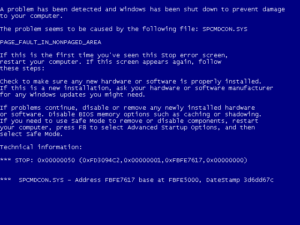
インターネットに繋がらない。
windows updateを行うと様々なトラブルが発生する可能性があります。
インストール作業のためパソコンの再起動がかかりますが、電源を途中で強制終了させてしまい酷い目に遭ったことがあるかたもいらっしゃることでしょう。
そしてwindows update。
先日自動的にインストールされたのだが、インストール後にどうにも調子が悪い。
インターネットが使えたり使えなかったり、ブラウザが強制終了したりするし。
どのように対処すればよいか考えてみましょう。
Contents
windowsアップデート後にインターネットに繋がらない。原因と対処法は。
まずはパソコンの再起動
ひとまずパソコンを再起動してみます。
再起動中に電源を切るとパソコンが起動してこなくなる、など僕のように酷い目に遭いますのでご注意を。
NICのOFFON
ローカルエリア接続も再起動してみましょう。
ネットワーク > プロパティ > ローカルエリア接続 を右クリックで無効、有効化と2回操作します。
稀にNICの状態がおかしくなっている場合もありますのでこれで直ったりすることがあります。
インストールされたwindows updateプログラムを削除してみる
※この作業はシステム設定を変更するので要注意です!できれば詳しい人のサポートがあったほうがいいです。
インストールされた更新プログラムを削除してみましょう。
最近から不具合が発生したのであれば不具合発生日から後の日付の新しい更新プログラムを削除すればよいでしょう。
以下はwindows7での画面キャプチャーです。
スタートメニュー → コントロールパネル → プログラムと機能 を選択
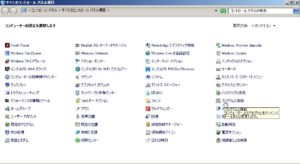
インストールされた更新プログラムを表示

タグの「インストール」で日付順にソートします。不具合が発生した日以降のプログラムを削除

対象更新プログラムを右クリックして「アンインストール」

ウィンドウに従ってアンインストール
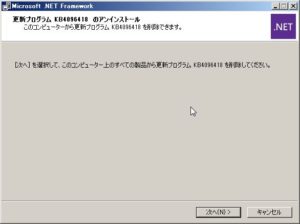
アンインストールし終えたら再起動ですね。再起動もちょっと時間がかかると思います。
その他が原因である可能性はあるだろうか?
ネットに繋がらなくなる原因は多岐に渡ります。
またダウンロードが遅くなる原因も多数考えられます。
・天候の影響
特に無線、wi-fiを使用していると強風など悪天候の影響を受けます。
・回線の問題
光回線ではなくADSL回線のようなメタル回線だと最寄の基地局からの距離による信号減衰、その他雑音の影響を受けます。
・設備の問題
フレッツ網などが工事、故障している場合があります。
いずれも時間をおいて再度試してみるしかないです。
さらには機器の問題もあります。
・パソコンのスペック
メモリが性能上限いっぱいいっぱいまで使用されている可能性があります。
パソコンのメモリはいわばパソコンにとっての作業場所です。
他作業で作業場所が埋まってしまえば作業場所確保待ちのためにパソコンの処理速度が遅くなります。
・NIC、ネットワークインタフェースカードの不良
いろいろな場所のDHCP環境で使用しているとNICがうまく作動しなくなることがあります。
再起動で直る場合もあります。
・ケーブル不良
ケーブルが一部断線すると通信速度を大幅に下げる可能性があります。
結論

インターネットのダウンロード速度が遅くなる原因は多岐に渡ります。
windows アップデートが原因で遅くなることも十分に考えられますが、上記にあげたような
・環境の問題
・機器の問題
も考えられますのでトラブルシュートの可能性としてご検討ください。
本記事が少しでもお役に立てれば倖いです。
最後まで読んでいただきありがとうございました。
別記事もご参照ください。
